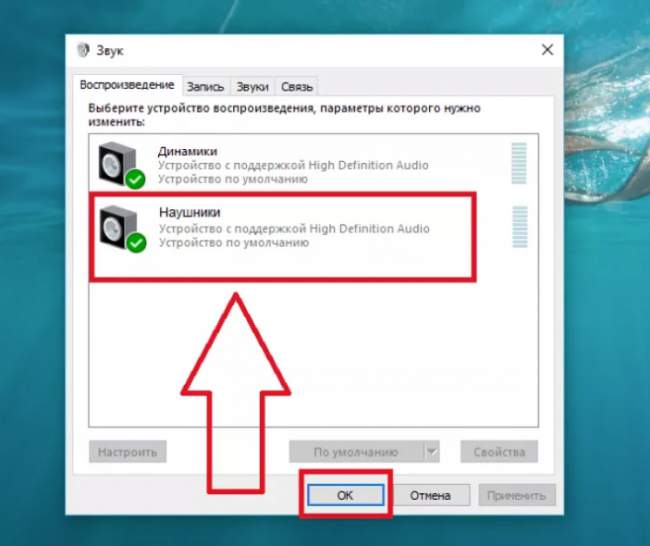Наушники и гарнитуры с микрофоном – неотъемлемая часть современной жизни. Они используются во время компьютерных игр, для общения с коллегами и друзьями, для прослушивания музыки. Гарнитура обеспечивает полное уединение и концентрацию на поставленной задаче. Многие пользователи уже оценили практичность и функциональность аудио устройств, поддерживающих блютуз подключение. Они без проблем работают с телефоном или планшетом минимально ограничивая передвижения своего владельца.
Но как подключить блютуз наушники к компьютеру или ноутбуку?
Подключение по блютуз у ноутбука и ПК могут немного отличаются. В случае с ноутбуком это сделать проще, так как процедура подключения почти такая же, как у смартфонов или планшетов. Каждый современный ноутбук оснащен модулем BlueTooth. Проверить его наличие и работоспособность можно через «Диспетчер устройств». Зачастую он размещен во вкладках «Радиомодули BlueTooth» или «Сетевые адаптеры». Все имеющиеся элементы должны быть активными. В правом нижнем углу ноутбука есть панель уведомлений. Кликаем по иконке блютуза правой кнопкой и выбираем «Добавить устройство». Включаем блютуз гарнитуру. Вскоре ваше аудиоустройство высветиться в списке, выбираем и подключаемся.
Так как в ПК модуля BlueTooth нет, для них существует два варианта подключения с адаптерами:
- Внешний (по USB).
- Внутренний (по PСI).
Для корректной работы адаптера необходимо установить соответствующие драйвера на ПК. Они могут идти в дополнительном файле, который шел вместе с адаптером, либо их можно скачать с официального сайта производителя. Далее установку и работоспособность модуля проверяют в «Диспетчере устройств». Сама процедура подключения такая же, как и с ноутбуком.
Если блютуз устройство не подключается:
- удостоверьтесь в работоспособности модуля
- проверьте наличие адаптера, наличие повреждений на нем;
- обновите или переустановите драйвера блютуз модуля или адаптера;
- убедитесь, что гарнитура включена и ее блютуз модуль исправен.